Win11如何打开电脑蓝牙的步骤教程
- 分类:Win11 教程 回答于: 2021年09月10日 10:56:00
许多小伙伙伴已经下载了Windows11操作系统,在Win11中如何打开电脑蓝牙呢?本章节就主要介绍了Win11中打开电脑蓝牙的教程步骤,还不了解的朋友就跟着小编学习一下吧,希望对大家有所帮助。
1、首先我们点击下方的开始菜单,然后点击设置。
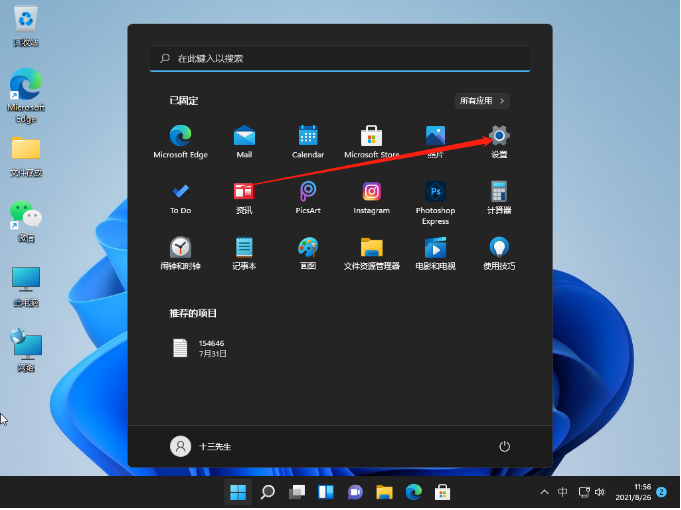
2、在设置界面中找到“devices”选项;

3、然后点击“Bluetooth & other devices”选项,将下方"Bluetooth"选项打开即可;
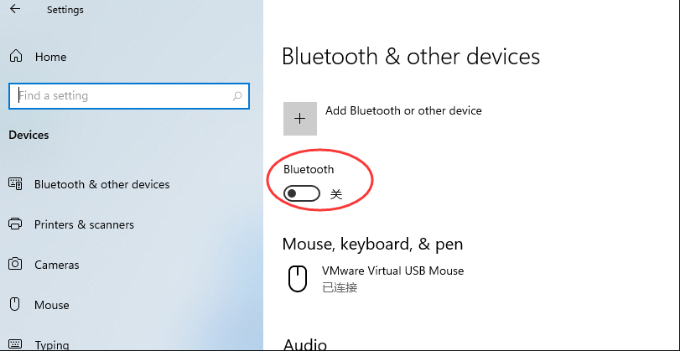
以上就是Win11如何打开电脑蓝牙的步骤教程啦,希望能帮助到大家。
 有用
60
有用
60


 小白系统
小白系统


 1000
1000 1000
1000 1000
1000 1000
1000 1000
1000 1000
1000 1000
1000 1000
1000 1000
1000 0
0猜您喜欢
- win11任务栏卡死修复了吗-电脑任务栏..2022/01/14
- win11动态桌面设置方法2022/10/15
- 戴尔电脑怎么重装系统win112022/10/16
- msdn我告诉你win11最新版本介绍..2022/04/01
- win11官网制作的u盘如何安装系统..2022/08/15
- Windows11手机版下载安装的教程..2021/10/20
相关推荐
- win11系统镜像下载地址是什么..2021/11/18
- win11中文版官方下载教程2022/10/13
- win11更新后笔记本卡顿怎么办?..2024/02/03
- windows11系统无线投屏怎么设置..2021/11/26
- win11笔记本下载后无法开机2024/01/13
- win 10可以升级win11吗?2022/08/19




















 关注微信公众号
关注微信公众号





